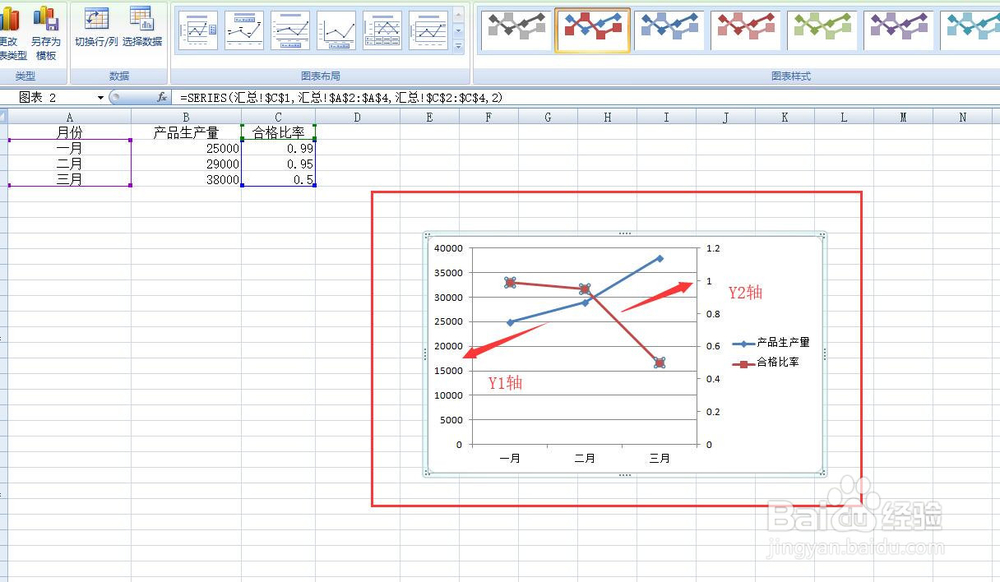1、打开excel工作薄如图所示。
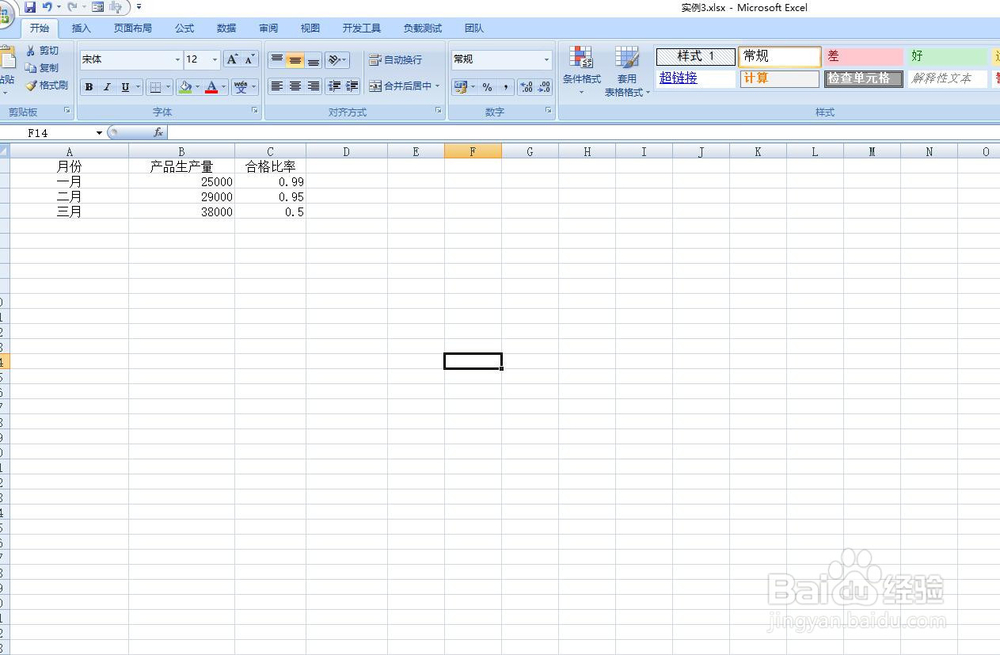
2、选中单元格内容,选择插入-折线图-二维折线图,如图所示。
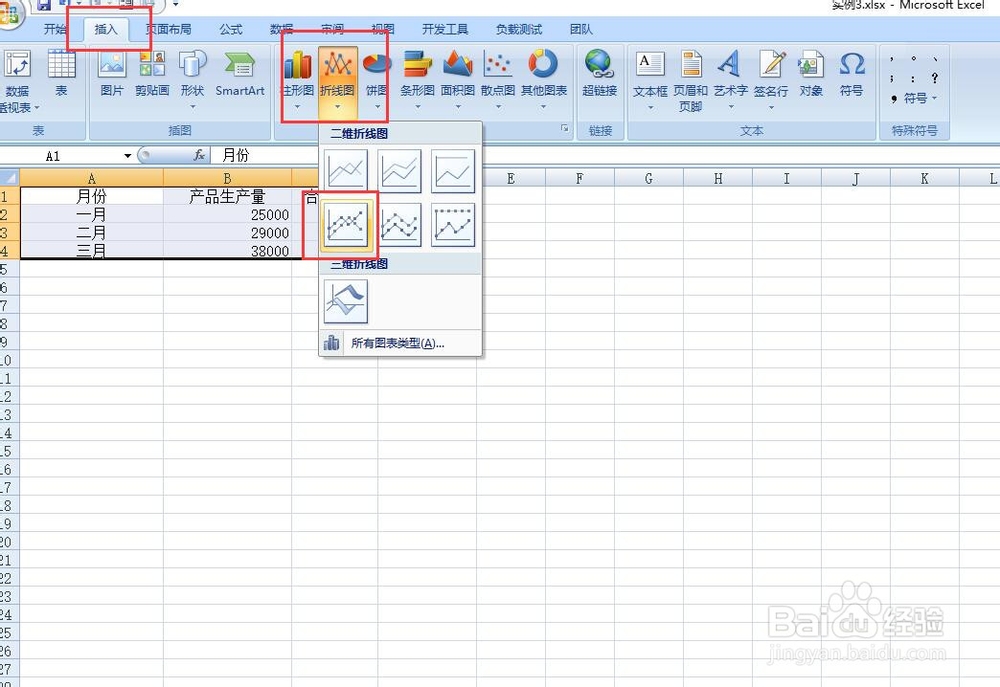
3、二维折线图绘制后的效果如图所示,由于合格比率数值较小,图中无法看到差异,所以需制作双Y轴。
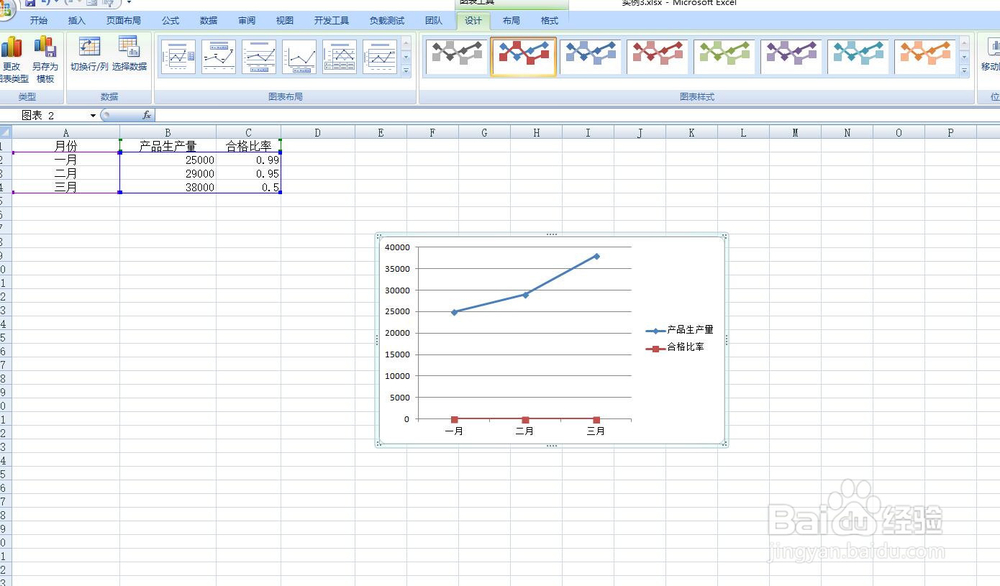
4、选中合格比率折线图,右击选择设置数据系列格式,如图所示。
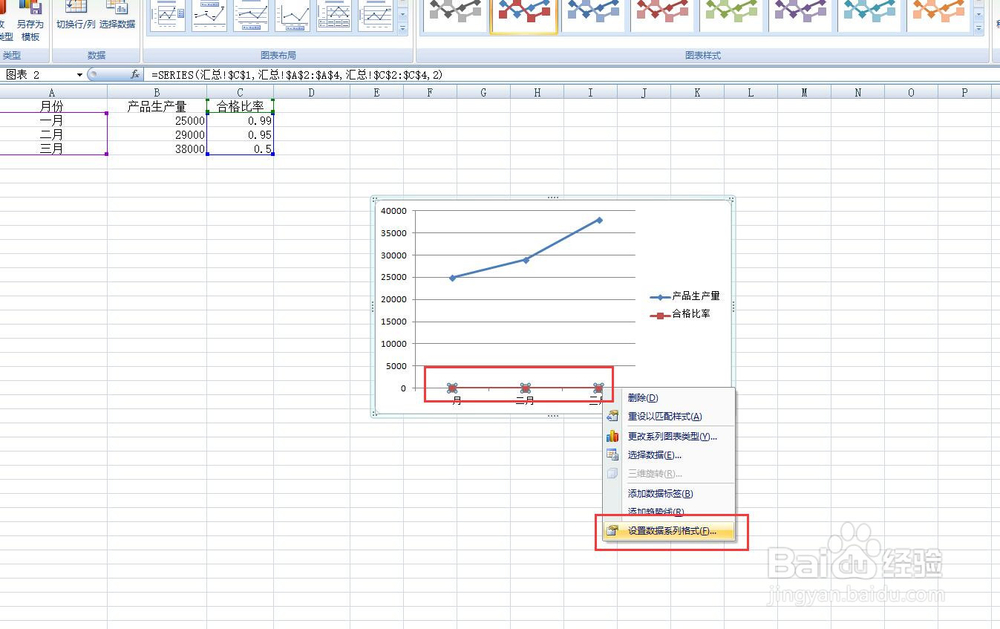
5、弹出设置数据系列格式,选择系列选项-次坐标轴,如图所示。
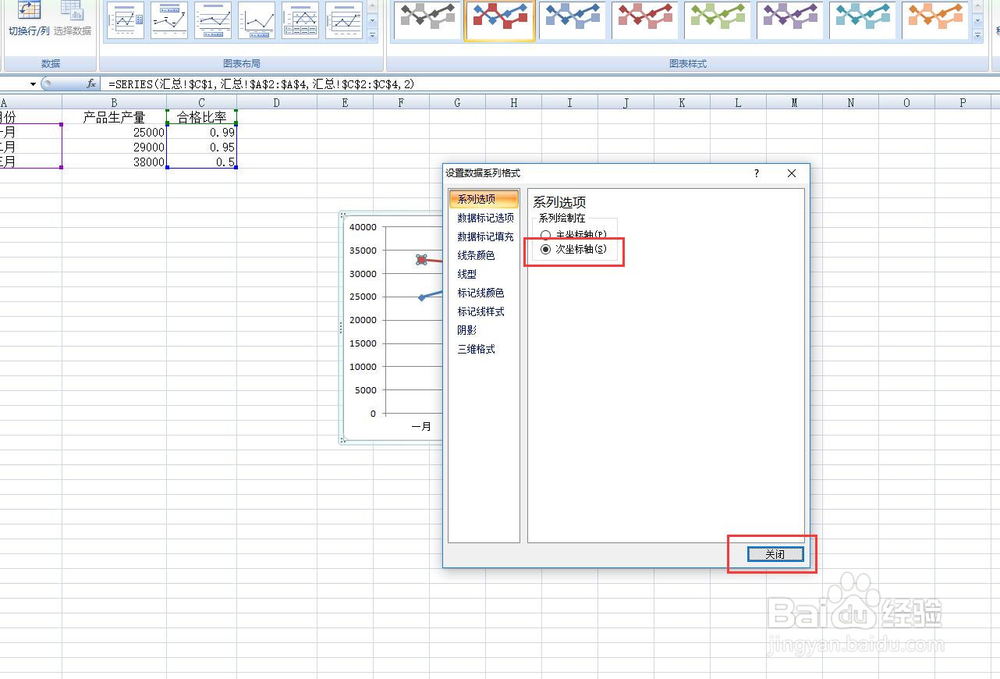
6、双Y轴的折线图效果如图所示,Y1轴为产品生产量,Y2轴为合格比率。
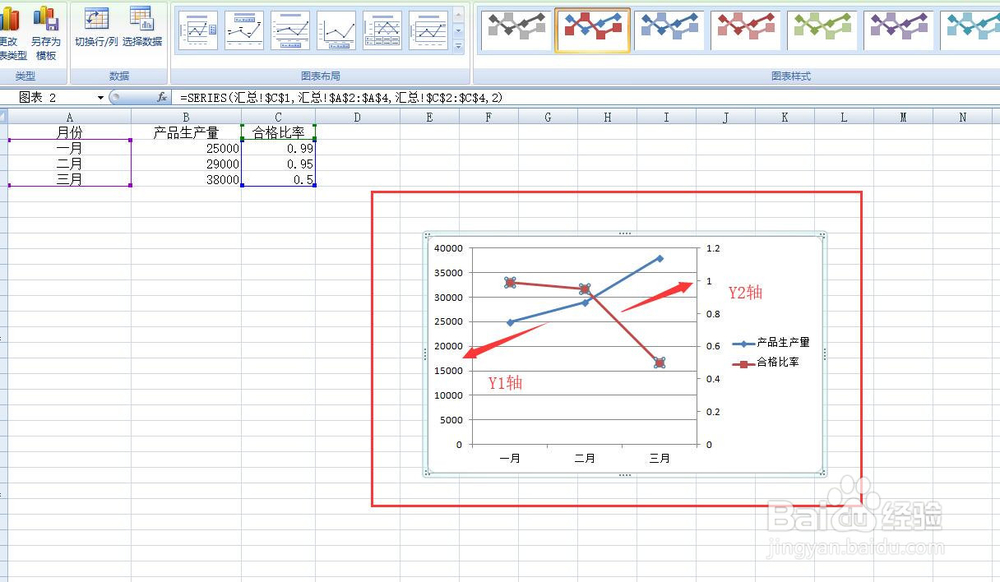
时间:2024-10-31 07:58:09
1、打开excel工作薄如图所示。
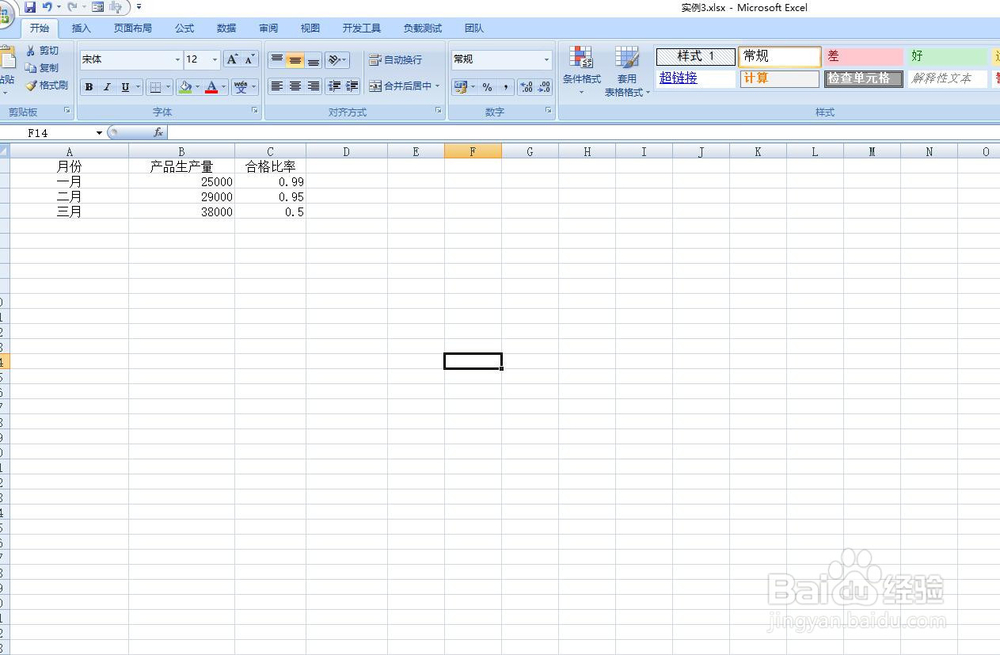
2、选中单元格内容,选择插入-折线图-二维折线图,如图所示。
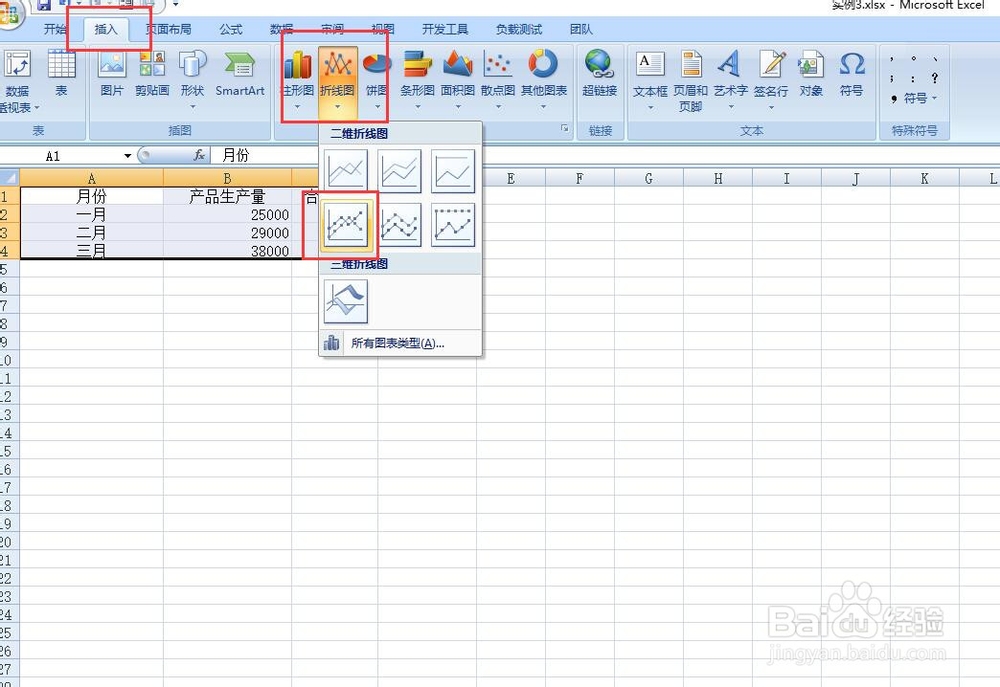
3、二维折线图绘制后的效果如图所示,由于合格比率数值较小,图中无法看到差异,所以需制作双Y轴。
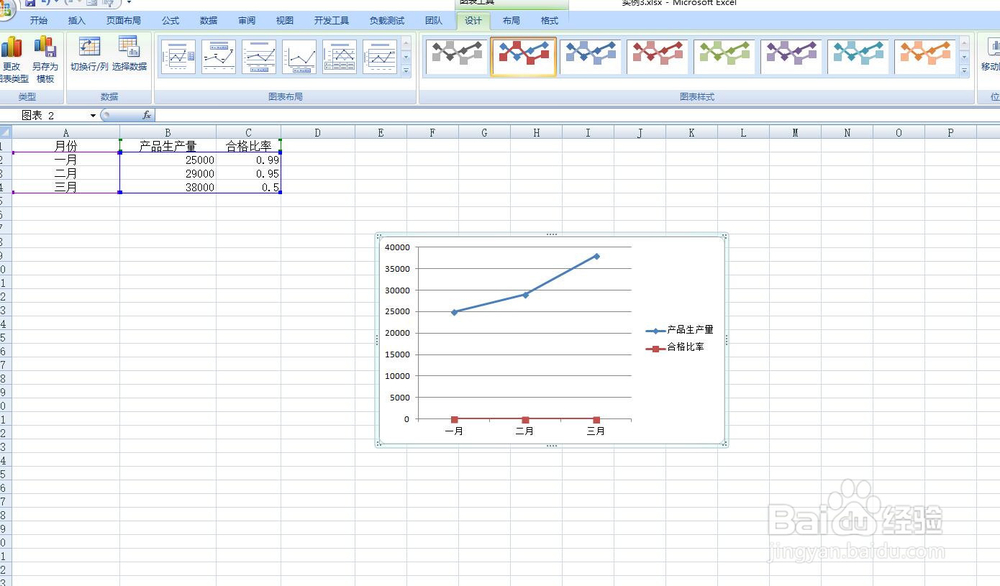
4、选中合格比率折线图,右击选择设置数据系列格式,如图所示。
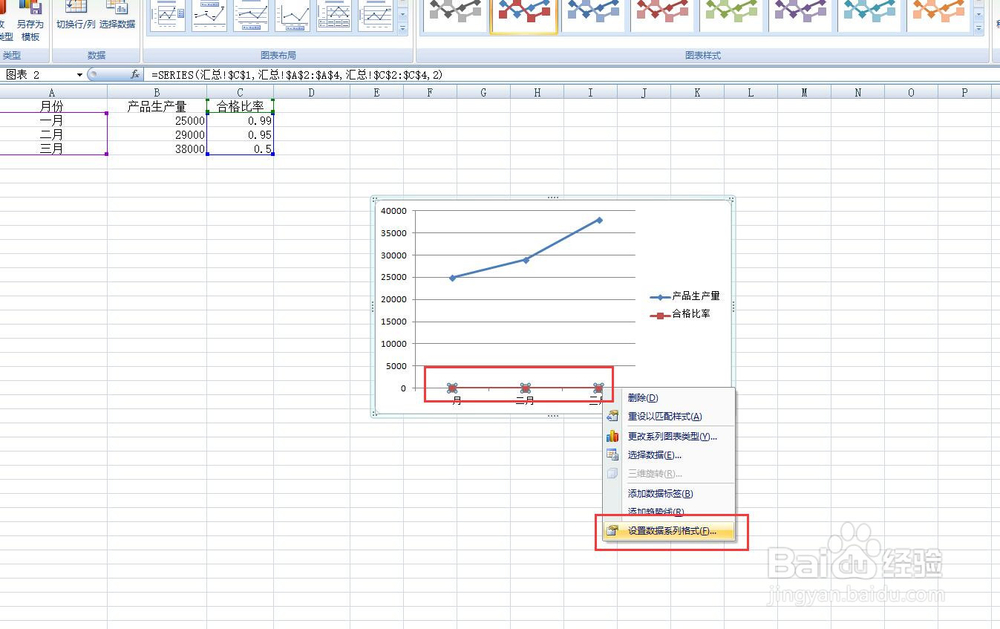
5、弹出设置数据系列格式,选择系列选项-次坐标轴,如图所示。
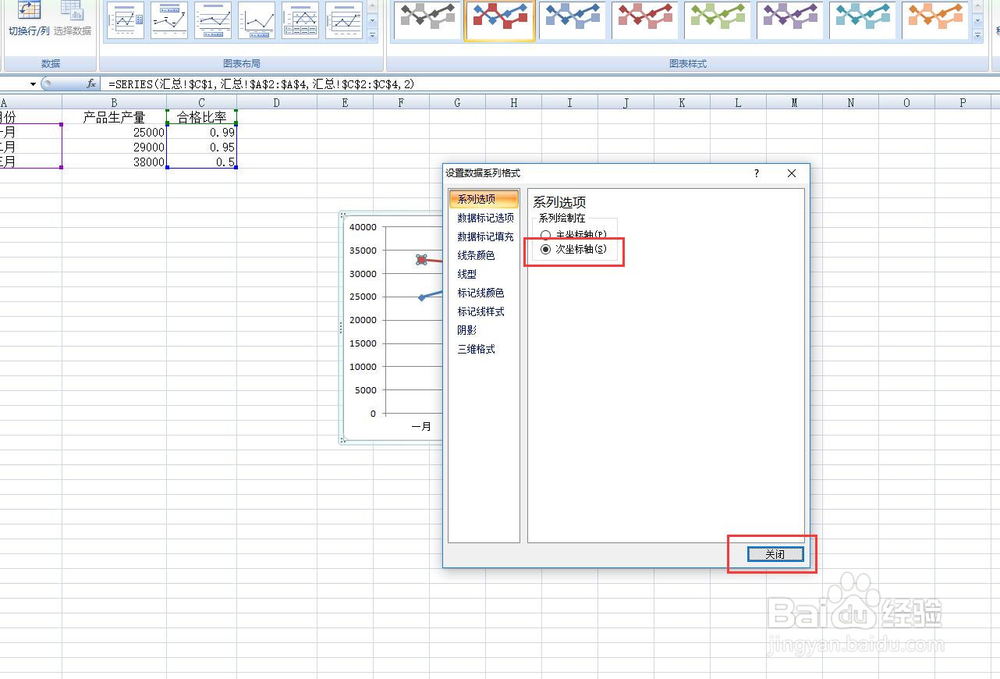
6、双Y轴的折线图效果如图所示,Y1轴为产品生产量,Y2轴为合格比率。